Web クライアントの要件
次に、Cisco EPN Manager Web GUI のクライアントとブラウザの要件を示します。
-
ハードウェア:次のサポートされるブラウザを備えた Mac または Windows のラップトップまたはデスクトップ。
-
Google Chrome(バージョン 70 以降)
-
Mozilla Firefox ESR(バージョン 78)
-
Mozilla Firefox(バージョン 70 以降)

(注)
1 つのブラウザセッションで Cisco EPN Manager のタブを同時に 3 つまで開くことができます。
-
-
推奨される表示解像度:1600 X 900 ピクセル以上(最小:1366 X 768)。
ロード時間を短縮し、ネットワーク帯域幅の使用量を削減するために、Cisco EPN Manager は同じバージョンの Cisco EPN Manager(Firefox ブラウザ)のブラウザに静的ファイル(js、css)をキャッシュします。
 (注) |
Google Chrome では、自己署名証明書に関する既知の制限により、すべてのキャッシングディレクティブが無視され、ページコンテンツがリロードされます。 |
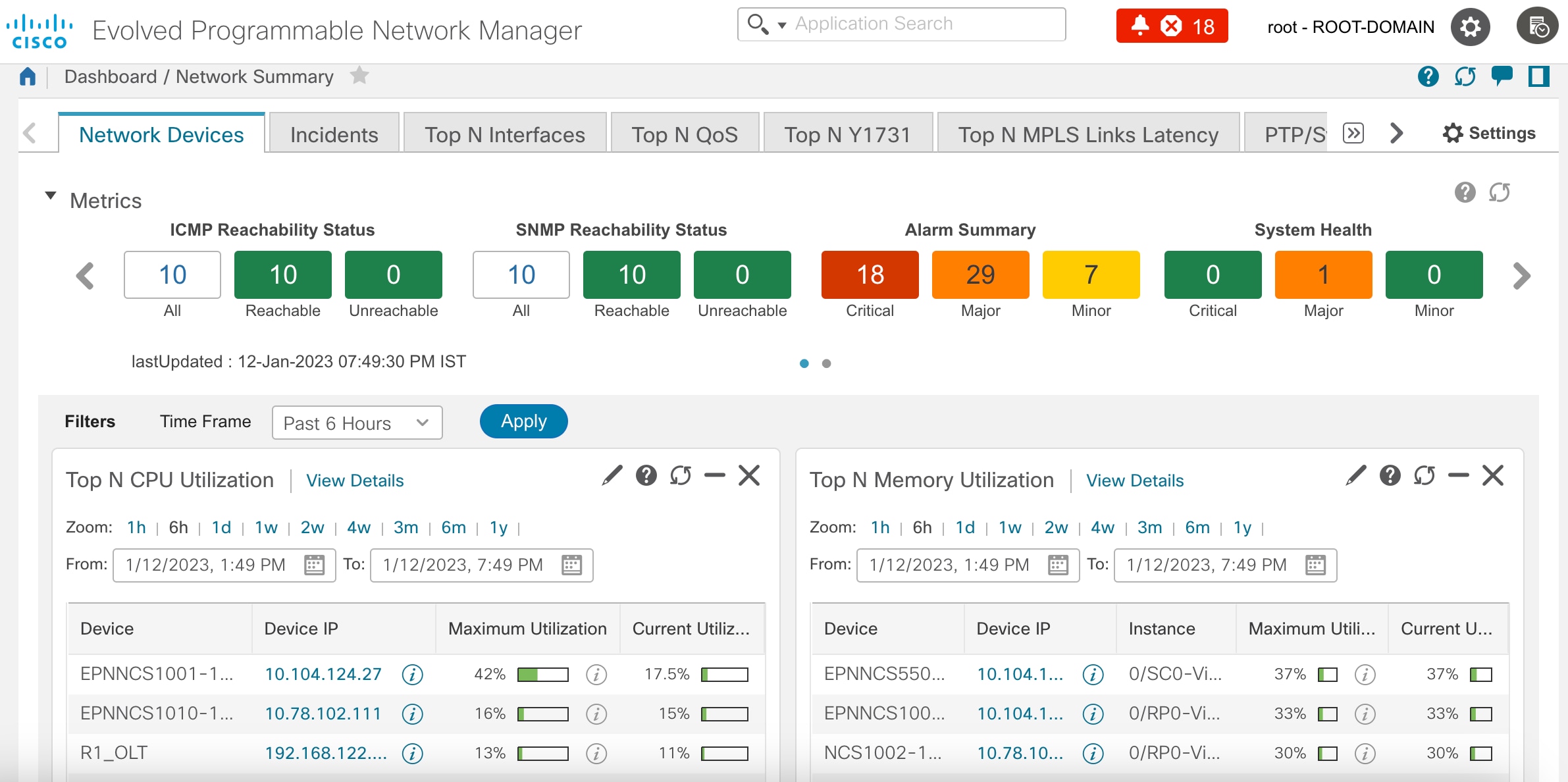
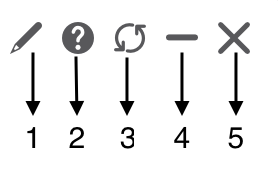
 フィードバック
フィードバック